R は、統計計算、データ分析、視覚化に広く使用されている強力なプログラミング言語です。統計手法やグラフィカル モデリングのための広範なライブラリとツールが提供されており、データ サイエンス、研究、学術の分野で人気があります。RStudio は、R 用の統合開発環境 (IDE) であり、構文の強調表示、デバッグ、プロジェクト管理ツールなどの機能をすべてユーザー フレンドリーなインターフェイスで提供し、ユーザー エクスペリエンスを向上させます。
Fedora 40 または 39 では、R と RStudio の両方が Fedora リポジトリですぐに利用できるため、インストールは簡単です。このガイドでは、Fedora のパッケージ マネージャーを使用して R と RStudio をインストールする方法と、CRAN (The Comprehensive R Archive Network) 経由または代替の cran2copr リポジトリを使用して R パッケージを管理するヒントを紹介します。
R言語をインストールする前にFedoraを更新する
R 言語をインストールする前に、Fedora システムが最新であることを確認してください。ターミナルで次のコマンドを実行して、システム パッケージを更新およびアップグレードします。
sudo dnf upgrade --refreshこのコマンドにより、既存のすべてのパッケージが更新され、利用可能なシステムの改善が適用され、新しいソフトウェアのインストールがスムーズになります。
方法 1: DNF コマンドで R Lang をインストールする
Fedora Linux は、デフォルトのパッケージ マネージャーである DNF を使用して R プログラミング言語をインストールする便利な方法を提供します。
オプション 1: 基本的な R 言語のインストール
ほとんどのユースケースに十分なコア コンポーネントを含む R の標準インストールの場合は、次のコマンドを使用します。
sudo dnf install Rこのインストールには、統計計算とグラフィックスに必要な主要な R 言語機能が含まれています。
オプション2: 依存関係のあるRプログラミング言語をインストールする
特に開発目的で R の機能を強化するすべての依存関係を含めるには、次のコマンドを使用します。
sudo dnf install -y R-core R-core-devel R-java R-java-devel libRmath libRmath-devel各パッケージの内容は次のとおりです。
- R-core: 基本的な R 言語コンポーネント、必須ライブラリ、データセットが含まれています。
- R-core-devel: R パッケージを構築するために必要なヘッダーと開発ツールを提供します。
- R-java: R に Java サポートを統合します。これは、Java ライブラリまたはアプリケーションを操作するときに便利です。
- R-java-devel: Java を必要とする R パッケージを構築するためのヘッダーとツールを提供します。
- libRmath: 高度な計算のために R 内で使用される数学関数が含まれています。
- libRmath-devel: 数学関数に依存する R パッケージの開発リソースを提供します。
特定のコンパイル シナリオでは、完全な機能を確保するために追加のライブラリが必要になる場合があります。
sudo dnf install libcurl-devel openssl-devel harfbuzz-devel fribidi-devel freetype-devel libpng-devel libjpeg-turbo-develこれらのライブラリは、安全なデータ転送、テキスト レンダリング、画像処理などの特定の要件に対応しており、これらの機能に依存する R パッケージにとって非常に重要です。
方法2: RStudioでR言語をインストールする
次の 2 つのインストール方法では、R Lang がインストールされますが、今回は RStudio Desktop を使用します。
RStudio IDE で R をインストールする
R 言語とともに統合開発環境 (IDE) を必要とするユーザーにとって、RStudio Desktop をインストールするのが最適な方法です。まず、R がインストールされていることを確認します。
sudo dnf install RR のインストールに続いて、RStudio Desktop のインストールに進みます。
sudo dnf install rstudio-desktopRStudio Desktop は、R 開発のための広範な環境を提供し、R コードの作成、デバッグ、視覚化をより簡単にします。このセットアップは、統合された統計コンピューティングとグラフィックスのワークスペースを求める開発者に最適です。
オプション4: RStudioと依存関係を使用してRプログラミング言語をインストールする
RStudio と R 言語の依存関係を備えた完全な開発セットアップを容易にするには:
sudo dnf install -y R-core R-core-devel R-java R-java-devel libRmath libRmath-devel rstudio-desktopこのコマンドは、R と RStudio および、パッケージ開発や Java ベースのアプリケーションとの統合などの堅牢な開発アクティビティに必要なすべてのコンポーネントをインストールします。
R-core-devel、R-java-devel、libRmath-devel を含めることで、複雑な R プロジェクトのコンパイルに必要なすべての開発ヘッダーとツールが利用できるようになります。この包括的なインストールは高度な R 機能をサポートしており、複雑な統計モデルに取り組んでいる開発者や、R を他のソフトウェアと統合している開発者に役立ちます。
Fedora での R 言語のインストールの確認
ステップ1: Rのインストールの確認
R と関連パッケージのインストールが完了したら、セットアップが成功したことを確認することが重要です。ターミナルを開き、次のコマンドで R 環境を開始します。
Rステップ2: Rコンソールを終了する
インストールが正しければ、R コンソールが表示されます。ここで R コマンドを実行したり、データセットを探索したり、統計分析を実行したりできます。R セッションを終了してターミナルに戻るには、次のように入力します。
q()ワークスペース イメージを保存するように求められたら、保存せずに終了するには「n」と入力し、将来のセッションのために現在の R ワークスペースを保存するには「y」と入力します。この検証手順では、R が Fedora システムに適切にインストールされ、機能し、データ探索および分析タスクの準備ができていることを確認します。
RStudioデスクトップの起動
ターミナルからRStudioを起動する
コマンドライン インターフェイスを使用して RStudio を直接開くには、ターミナルに次のコマンドを入力します。
rstudioGUI経由でRStudioを開く
あるいは、Fedora グラフィカル ユーザー インターフェイスを使用して RStudio を起動することもできます。次のパスに移動します。
アクティビティ > アプリケーションを表示 > RStudio
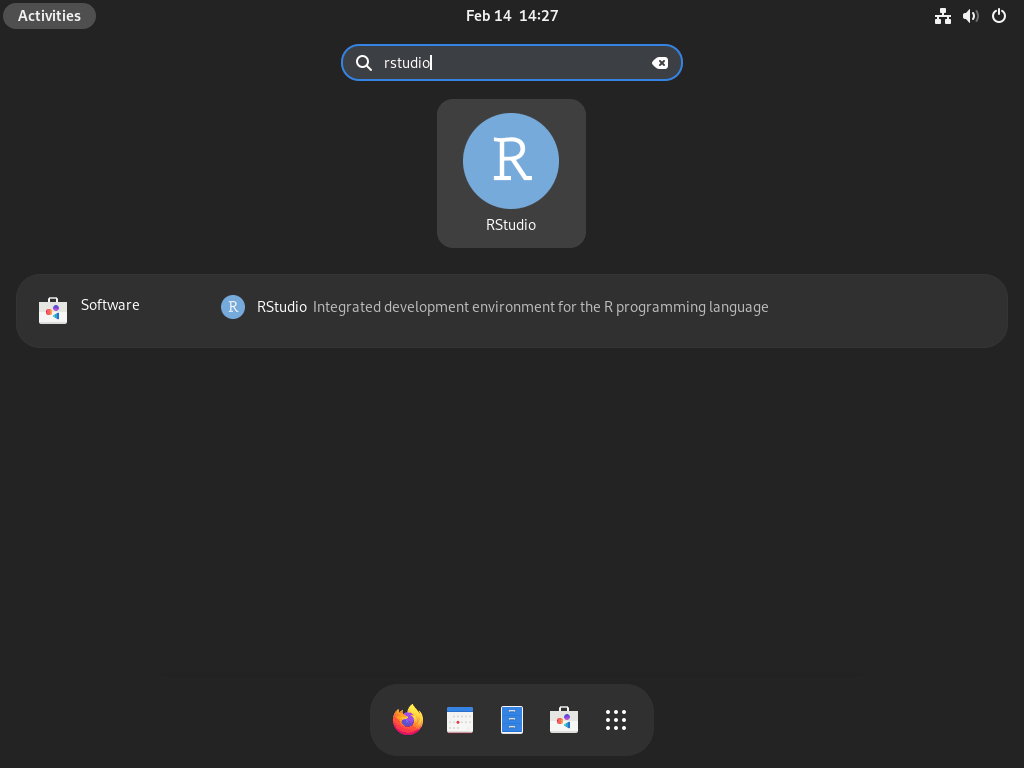
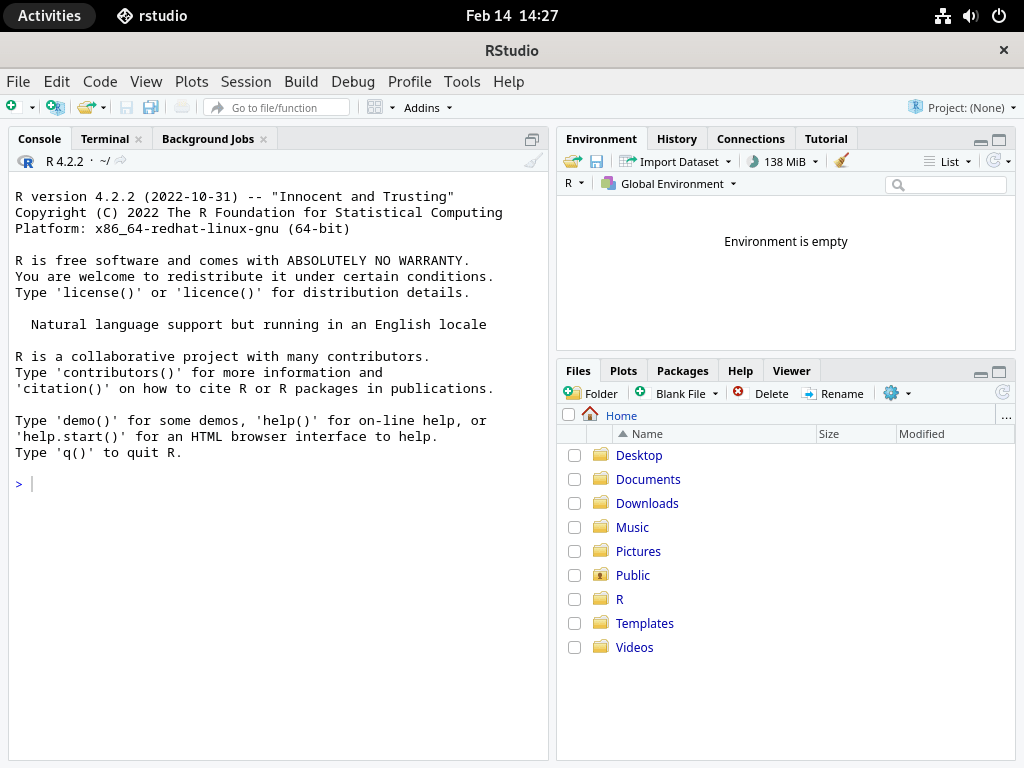
CRAN から R パッケージをインストールする方法
ステップ1: CRANでRパッケージを探す
R を使用したデータ分析を強化するには、R パッケージの主要リポジトリである Comprehensive R Archive Network (CRAN) からの追加パッケージが必要になる場合があります。
まず、次のコマンドを使用して、Fedora システムで R 環境を起動します。
RR コンソール内で、what is available.packages() 関数を使用して、CRAN からインストール可能なすべてのパッケージをリストし、目的のパッケージを見つけます。例:
available.packages(pattern = "ggplot2")可用性を確認するには、「ggplot2」を関連するパッケージ名に置き換えます。
ステップ2: Rパッケージのインストール
必要なパッケージを特定したら、R コンソールから直接インストールできます。以下を実行します。
install.packages("package_name")インストールするには、「package_name」を「ggplot2」などの実際のパッケージ名に置き換えます。このコマンドは、CRAN からパッケージを取得し、パッケージとその依存関係をインストールします。
ステップ3: Rパッケージの更新
パッケージを最新の状態に保つことは非常に重要です。特定の R パッケージを CRAN の最新バージョンに更新するには、次のコマンドを使用します。
update.packages("<package name>")ここでも、「package_name」を、更新するパッケージの実際の名前に置き換えます。
ステップ4: Rパッケージを削除する
システムから R パッケージを削除する必要がある場合は、R コンソールで次のコマンドを実行すれば十分です。
remove.packages("<package name>")「package_name」をアンインストールするパッケージ名に置き換えます。このコマンドは、選択したパッケージとその依存関係を Fedora インストールから安全に削除します。
これにより、パッケージとその依存関係がシステムから削除されます。
代替方法: cran2copr から R パッケージをインストールする
ステップ1: CRAN2Coprリポジトリを有効にする
最新の R パッケージを探している Fedora ユーザーにとって、CRAN2Copr は貴重なサードパーティ リポジトリです。まずはリポジトリをシステムに追加します。copr プラグインをインストールするには、次のコマンドを実行します。
sudo dnf install 'dnf-command(copr)プラグインをインストールした後、次のコマンドで CRAN2Copr を有効にします。
sudo dnf copr enable iucar/cranリポジトリをアクティブ化した後、このリポジトリからのパッケージ管理を容易にする Copr Manager ツールをインストールします。
sudo dnf install R-CoprManagerステップ2: CRAN2CoprからRパッケージをインストールする
CRAN2Copr を有効にすると、R パッケージを直接インストールできます。次の構文を使用します。
sudo dnf install R-<package name>たとえば、CRAN2Copr から ggplot2 パッケージをインストールするには、次のコマンドを実行します。
sudo dnf install R-ggplot2このコマンドは、指定されたパッケージと必要な依存関係を CRAN2Copr リポジトリから取得し、Fedora と互換性のある最新バージョンが確実に取得されるようにします。
結論
Fedora システムに R と RStudio をインストールすると、強力なツールを自由に使って統計分析やデータ視覚化プロジェクトに取り組む準備が整います。Fedora のリポジトリを活用することで安定したセットアップが保証され、CRAN と cran2copr は R の機能を拡張する幅広いパッケージへのアクセスを提供します。環境を定期的に更新して、R と RStudio の最新の開発状況を把握し、データ サイエンスのワークフローにもたらされる強力な機能を活用してください。

